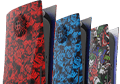Aquí encontrarás las instrucciones que te ayudarán a reasignar y configurar las palancas traseras de los AimControllers para PS5 y PS4.
PlayStation 5 Controllers
- Conecte el cable USB conectado a su PS5 o PC al controlador.
- Mantenga presionadas ambas palancas traseras (izquierda y derecha) simultáneamente durante 5/10 segundos para ingresar al modo de reasignación.
- Mantén pulsada la palanca y el botón que quieras asignarles durante 2/3 segundos. (Ejemplo: presione la palanca inferior izquierda junto con el botón X y manténgalos presionados durante 2 segundos).
- Repita el paso 3 para todas las palancas.
- Mantenga presionadas las dos palancas durante 6/10 segundos para salir del modo de reasignación.
Cada botón del controlador PS5 se puede asignar a la palanca, EXCEPTO L2 Y R2.
ATENCIÓN No hay luz ni indicación de que estás en modo reasignación *
PlayStation 4 Controllers
- Conecte el cable USB al controlador.
- Mantenga presionado el botón del panel táctil durante 5 segundos. Después de 5 segundos, el LED de PS4 comienza a parpadear lentamente -Puede soltar el botón del panel táctil.
- Pulse una tecla que desee asignar. El LED parpadeará indicando que la llave ha sido registrada.
- Empuje una palanca. El LED volverá a parpadear indicando que la reasignación se realizó correctamente.
- Si desea continuar asignando otras teclas, vuelva al paso 3; de lo contrario, vaya al paso 6.
- Una vez que haya terminado de reasignar, presione el botón Touchpad. Dejará de parpadear lentamente.
Puede programar hasta 12 botones: X, Círculo, Triángulo, Cuadrado, Arriba (U), Abajo (D), Izquierda (L), Derecha (R), L1, R1, Botón izquierdo Joystick (LJ), Botón derecho Joystick (RJ)